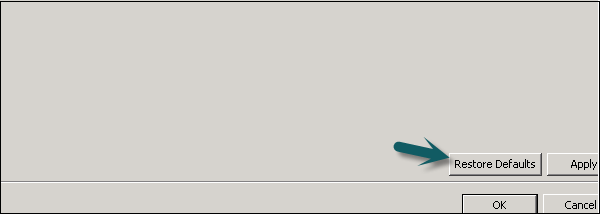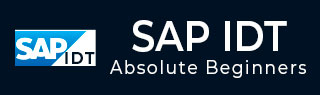
- SAP IDT 教程
- SAP IDT – 首页
- SAP IDT – 概述和用户界面
- SAP IDT – 资源
- SAP IDT – 创建Universe
- SAP IDT – .unv Universe 简介
- 处理已发布的Universe
- SAP IDT – 项目
- SAP IDT – 管理连接
- 管理资源库中的资源
- SAP IDT – 数据基础层
- SAP IDT – 构建数据基础
- SAP IDT – 限定符和所有者
- SAP IDT – 数据基础中的连接
- SAP IDT – 业务层
- SAP IDT – 业务层属性
- SAP IDT – 业务层中的文件夹
- SAP IDT – 业务层视图
- 在查询面板中构建查询
- 资源间的依赖关系
- SAP IDT – 发布
- SAP IDT – 安全性
- 运行已发布Universe的查询
- SAP IDT – 格式编辑器概述
- SAP IDT 有用资源
- SAP IDT - 问答
- SAP IDT - 快速指南
- SAP IDT - 有用资源
- SAP IDT - 讨论
SAP IDT 资源
信息设计工具中有多种资源可用于从数据源提取数据并创建Universe:
项目
项目是本地工作区,用于存储构建一个或多个Universe的资源。它用于管理用于创建Universe的本地对象。单个项目可以包含一个或多个Universe的对象。本地项目可以包含多个对象,例如数据基础层、业务基础和数据源连接等。
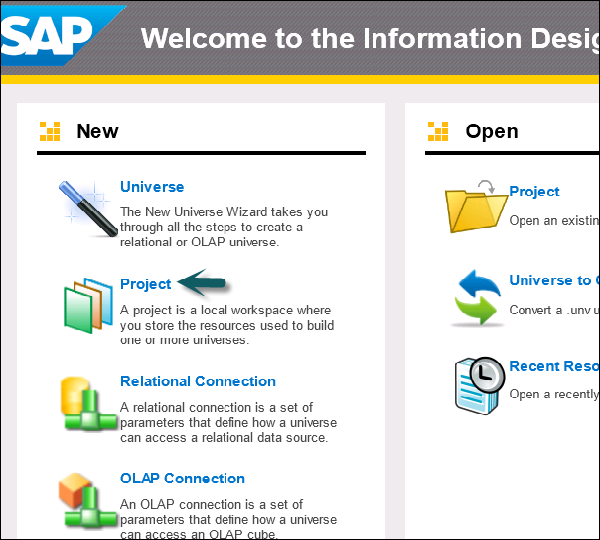
数据基础
数据基础层允许您从不同的关系数据库导入表和连接。所有连接都将被导入,您还可以定义派生表、自定义计算、附加连接、上下文和提示。
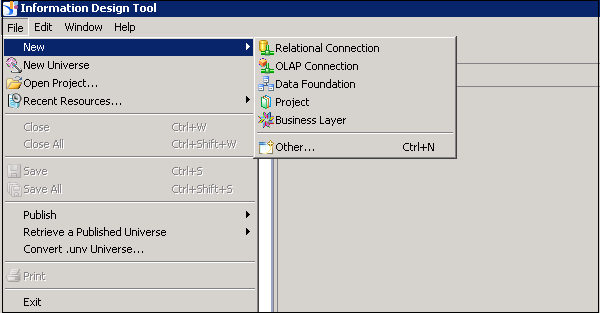
关系和OLAP连接
连接用于定义如何从关系或OLAP数据源提取数据。Universe始终使用至少一个连接来提取数据。您还可以构建多源,使用多个连接从一个或多个数据源提取数据。
连接可以以.cnx文件的形式本地保存,所有基于本地连接创建的Universe都不能发布到BO资源库。要将Universe发布到资源库,应使用具有.cns文件的安全中央连接。
.cns - 安全的资源库连接
.cnx - 本地不安全连接。如果您使用此连接,则不允许您将任何内容发布到资源库。
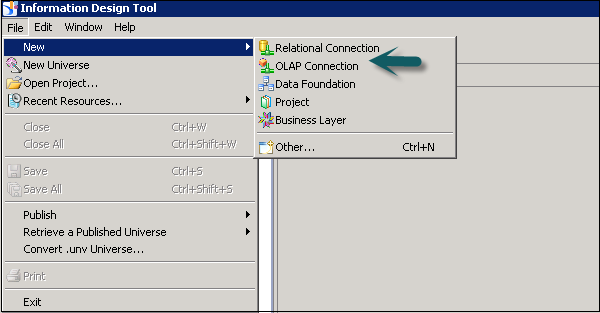
业务层
在业务层中,您可以定义度量和维度。您还可以应用聚合,例如Sum、Count、Avg、Min、Max。
要完成Universe的创建,您需要保存项目,然后将业务层发布到资源库。
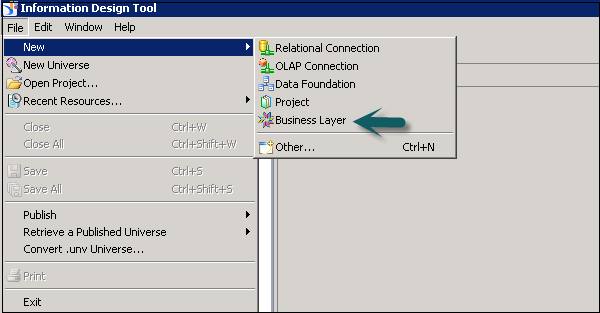
UDT与IDT
在UDT中,Universe的扩展名为.unv。在IDT中,Universe的文件扩展名更改为.unx文件。
要在IDT中打开unv文件,不能直接打开,但可以将unv文件转换为unx文件以在信息设计工具中打开。您不能在Universe设计工具中打开IDT .unx文件,也不能将其转换为unv文件。
Universe设计工具是一个单源启用工具。但是,IDT是一个多源启用工具,这意味着您可以在创建Universe时从不同的数据源提取数据。
| Universe设计工具 (UDT) | 信息设计工具 (IDT) |
|---|---|
| Universe文件扩展名 - .unv | Universe文件扩展名 - .unx |
| 您无法打开.unx文件,也无法将其转换为unv文件在UDT中打开 | 您可以通过将unv文件转换为unx文件扩展名来打开unv文件 |
| 它是单源启用的 | 它是多源启用的 |
| 它不能直接连接到仪表板设计器和Crystal Reports最新版本 | 它可以直接连接到仪表板设计器和Crystal Reports最新版本 |
IDT中的用户界面
当您通过连接到资源库在IDT中检索现有Universe时,以下是可用的界面。当您在信息设计工具中设计新的Universe时,这些界面也是相同的。
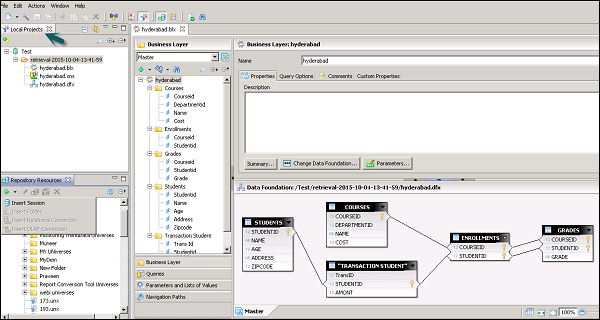
本地项目
它定义了正在使用的现有连接(.cnx或.cns)、数据基础层(.dfx)和Universe中的本地业务层,如上所示。
您可以单击“本地项目”下的每个对象以查看详细信息并进行任何更改。单击连接.cns文件以查看连接详细信息。同样,您可以打开.dfx或.blx对象。
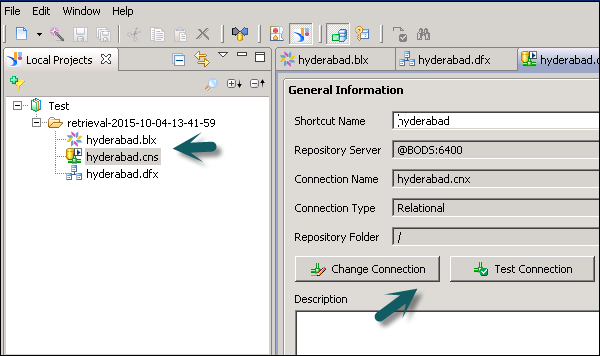
资源库资源
连接到资源库后,您可以检索设计并发布到该资源库的所有对象。
要从资源库插入对象,请单击“+”号并选择“插入会话”。输入系统详细信息、用户名和密码,您就可以看到资源库中的所有对象。
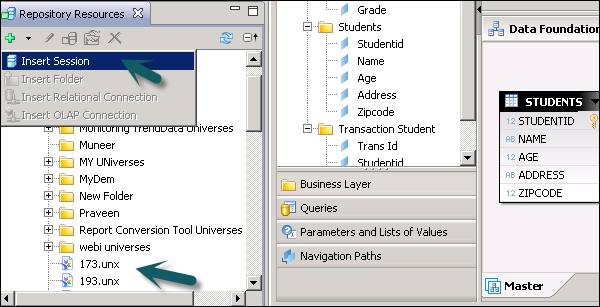
业务层
此层包含所有类和对象,您可以检查Universe中定义的维度和度量。当您将业务层发布到资源库时,这表示Universe创建已完成。
您可以检查业务层的摘要以查看属性、维度、度量、类、LOV等的数量。
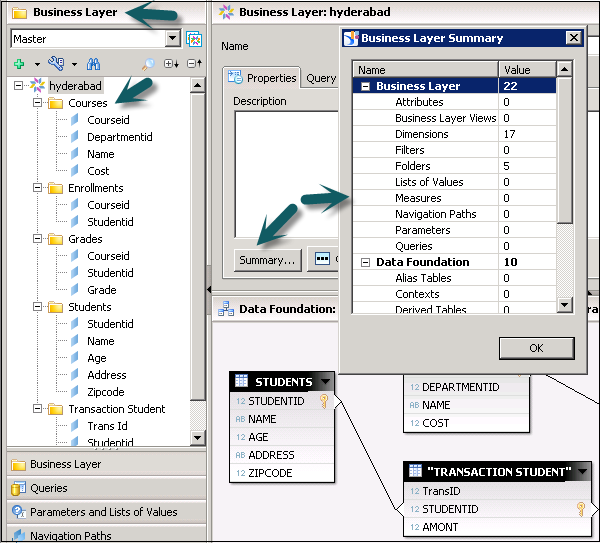
数据基础层
此层用于定义数据基础,包括来自数据源的表、连接等。
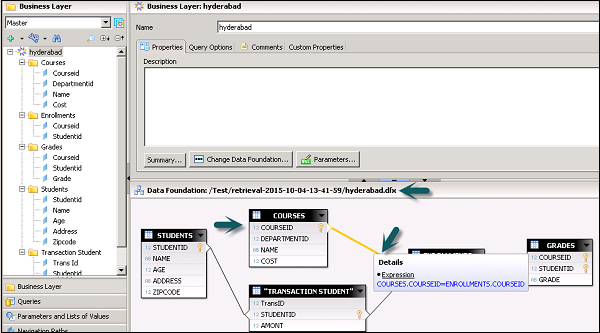
要检查数据基础的结构,您可以单击“本地项目”下的.dfx,它将带您进入数据基础层及其组件。
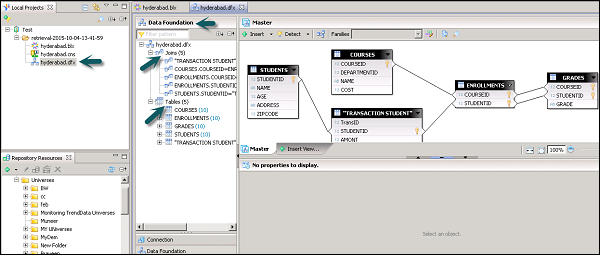
在IDT中设置和重置首选项
您可以通过设置首选项来自定义信息设计工具用户界面。可以使用“重置为默认显示”选项将其重置为默认值。要在IDT中设置首选项,请转到“窗口”→“首选项”。
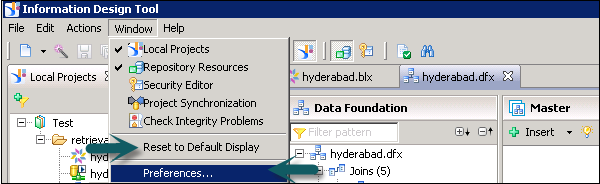
单击“首选项”后,将打开一个新窗口。您可以在“常规”、“帮助”和“信息设计工具”首选项下定义首选项。
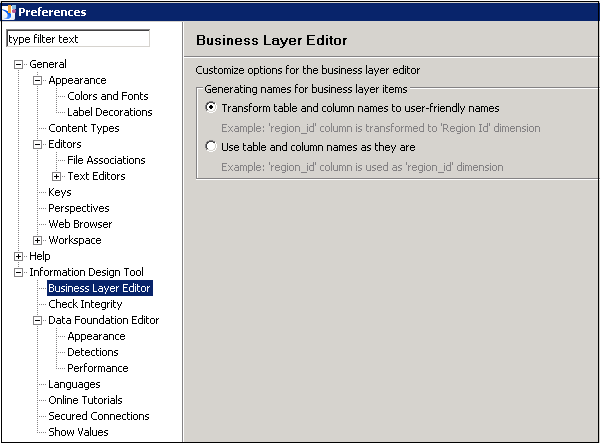
信息设计工具首选项
- 业务层编辑器
- 检查完整性
- 数据基础编辑器
- 语言等
使用“窗口”选项卡下的“重置为默认显示”选项,您可以将所有值重置为默认值,也可以使用“首选项”窗口上的“恢复默认值”选项。